ಪರಿವಿಡಿ
ಸೂತ್ರಗಳು ಎಕ್ಸೆಲ್ ಸ್ಪ್ರೆಡ್ಶೀಟ್ಗಳ ಹೃದಯ ಮತ್ತು ಆತ್ಮ. ಹೆಚ್ಚಿನ ಸಮಯ, ನೀವು ಸಂಪೂರ್ಣ ಕಾಲಮ್ಗೆ (ಅಥವಾ ಕಾಲಮ್ನಲ್ಲಿನ ಸೆಲ್ಗಳ ಗಮನಾರ್ಹ ಭಾಗ) ಸೂತ್ರವನ್ನು ಅನ್ವಯಿಸಬೇಕಾಗುತ್ತದೆ. ಈ ಲೇಖನವು Excel ನಲ್ಲಿ ಡ್ರ್ಯಾಗ್ ಮಾಡದೆ ಸಂಪೂರ್ಣ ಕಾಲಮ್ಗೆ ಸೂತ್ರವನ್ನು ಅನ್ವಯಿಸಲು ಕೆಲವು ತ್ವರಿತ ವಿಧಾನಗಳೊಂದಿಗೆ ನಿಮಗೆ ಮಾರ್ಗದರ್ಶನ ನೀಡುತ್ತದೆ.
ಅಭ್ಯಾಸ ವರ್ಕ್ಬುಕ್ ಅನ್ನು ಡೌನ್ಲೋಡ್ ಮಾಡಿ
ಇಲ್ಲಿಂದ ಅಭ್ಯಾಸ ವರ್ಕ್ಬುಕ್ ಅನ್ನು ಡೌನ್ಲೋಡ್ ಮಾಡಿ.
ಡ್ರ್ಯಾಗ್ ಮಾಡದೆಯೇ ಫಾರ್ಮುಲಾ ಅನ್ವಯಿಸುವಿಕೆ ಎಕ್ಸೆಲ್ನಲ್ಲಿ ಡ್ರ್ಯಾಗ್ ಮಾಡದೆ ಸಂಪೂರ್ಣ ಕಾಲಮ್ಗೆ ಸೂತ್ರಗಳನ್ನು ಅನ್ವಯಿಸಲು 5 ತ್ವರಿತ ವಿಧಾನಗಳನ್ನು ನಾವು ಚರ್ಚಿಸುತ್ತೇವೆ. ಇದಕ್ಕಾಗಿ, ನಾವು ಎಕ್ಸೆಲ್ನಲ್ಲಿ ಕೆಳಗಿನ ಡೇಟಾಸೆಟ್ ( B4:D8 ) ಅನ್ನು ಬಳಸುತ್ತೇವೆ ಅದು ಮೂಲ ಬೆಲೆಗಳು , ಮಾರಾಟ ಬೆಲೆಗಳು ಮತ್ತು ರಿಯಾಯಿತಿ ದರಗಳು ಕೆಲವು ಉತ್ಪನ್ನಗಳು . ಕೆಳಗಿನ ವಿಧಾನಗಳನ್ನು ನೋಡೋಣ. 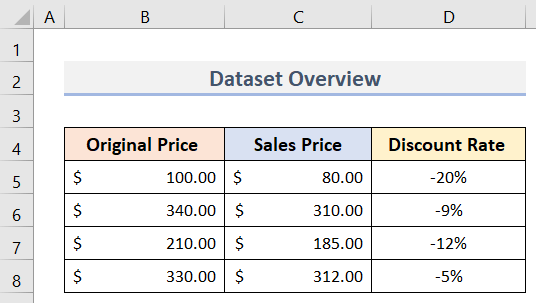
1. ಆಟೋಫಿಲ್ ಹ್ಯಾಂಡಲ್ ಮೇಲೆ ಡಬಲ್ ಕ್ಲಿಕ್ ಮಾಡುವ ಮೂಲಕ ಸಂಪೂರ್ಣ ಕಾಲಮ್ಗೆ ಎಕ್ಸೆಲ್ ಫಾರ್ಮುಲಾವನ್ನು ಅನ್ವಯಿಸಿ
ಮೌಸ್ ಬಳಸಿ ಡಬಲ್ ಕ್ಲಿಕ್ ಮಾಡಿ ಇಡೀ ಕಾಲಮ್ಗೆ ಸೂತ್ರವನ್ನು ಅನ್ವಯಿಸಲು ವಿಧಾನವು ಸರಳವಾದ ಮಾರ್ಗಗಳಲ್ಲಿ ಒಂದಾಗಿದೆ. ಕೆಳಗಿನ ಡೇಟಾಸೆಟ್ನಲ್ಲಿ ( B4:D8 ), ಡಿಸ್ಕೌಂಟ್ ದರ ಅನ್ನು ಲೆಕ್ಕಾಚಾರ ಮಾಡಲು ನಾವು D5 ಸೆಲ್ನಲ್ಲಿ ಸೂತ್ರವನ್ನು ಬಳಸಿದ್ದೇವೆ ಎಂದು ಭಾವಿಸೋಣ. ಈಗ, ನಾವು ರಿಯಾಯಿತಿ ದರ ನ ಸಂಪೂರ್ಣ ಕಾಲಮ್ನಲ್ಲಿ ಸೂತ್ರವನ್ನು ಅನ್ವಯಿಸಬೇಕಾಗಿದೆ. ಸರಳ ಡಬಲ್ನೊಂದಿಗೆ ಹಾಗೆ ಮಾಡಲು ಕೆಳಗಿನ ಹಂತಗಳನ್ನು ಅನುಸರಿಸಿಕ್ಲಿಕ್ ಮಾಡಲಾಗುತ್ತಿದೆ .
ಹಂತಗಳು:
- ಮೊದಲು, D5 ಸೆಲ್ ಆಯ್ಕೆಮಾಡಿ ಅಥವಾ ಸೂತ್ರ<2 ಹೊಂದಿರುವ ಕೋಶವನ್ನು ಆಯ್ಕೆಮಾಡಿ>.
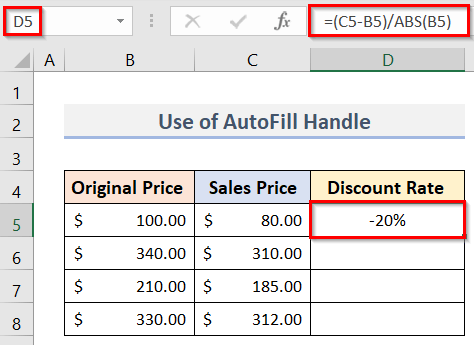
- ಮುಂದೆ, ಆಯ್ಕೆಮಾಡಿದ ಸೆಲ್ನ ಕೆಳ-ಬಲ ಭಾಗದಲ್ಲಿ ಕರ್ಸರ್ ಅನ್ನು ಇರಿಸಿ ( D5 ).
- ಪ್ರತಿಯಾಗಿ, ನೀವು ಪ್ಲಸ್ ಚಿಹ್ನೆ ಅನ್ನು ನೋಡುತ್ತೀರಿ ಅದನ್ನು ಆಟೋಫಿಲ್ ಹ್ಯಾಂಡಲ್ ಟೂಲ್ ಎಂದು ಕರೆಯಲಾಗುತ್ತದೆ. <14
- ಈಗ, ಎಡ ಮೌಸ್ ಬಟನ್ನಲ್ಲಿ ಎರಡು ಬಾರಿ ಕ್ಲಿಕ್ ಮಾಡಿ.
- ಆದ್ದರಿಂದ, ಇದರ ಸಂಪೂರ್ಣ ಕಾಲಮ್ ರಿಯಾಯಿತಿ ದರ ಅಡಿಯಲ್ಲಿನ ಡೇಟಾಸೆಟ್ ಅನ್ನು ಸೂತ್ರದೊಂದಿಗೆ ತುಂಬಲಾಗುತ್ತದೆ .
- ಆದಾಗ್ಯೂ, ಸೂತ್ರವನ್ನು ಪಕ್ಕದಲ್ಲಿರುವ ಸೆಲ್ D8 ವರೆಗೆ ಅನ್ವಯಿಸಲಾಗುತ್ತದೆ ಅದರ ಕೋಶವು ಡೇಟಾವನ್ನು ಹೊಂದಿರುವ ಕೊನೆಯ ಕೋಶವಾಗಿದೆ. ಕೆಳಗಿನ ಸ್ಕ್ರೀನ್ಶಾಟ್ ನೋಡಿ.
- ಆರಂಭದಲ್ಲಿ, D5 ಅನ್ನು ಆಯ್ಕೆ ಮಾಡಿ ಅದು <1 ಅನ್ನು ಒಳಗೊಂಡಿದೆ>ಸೂತ್ರ
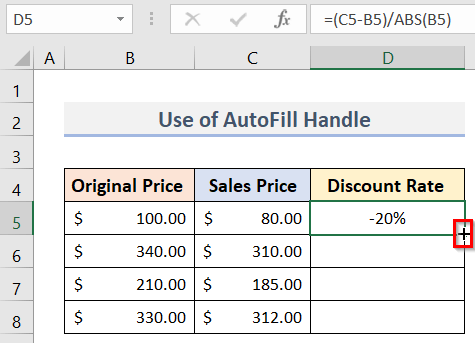

ಇನ್ನಷ್ಟು ಓದಿ: ಎಕ್ಸೆಲ್ನಲ್ಲಿ ಫಾರ್ಮುಲಾವನ್ನು ಹೇಗೆ ರಚಿಸುವುದು (5 ಮಾರ್ಗಗಳು) 3>
2. ಫಾರ್ಮುಲಾವನ್ನು ಸಂಪೂರ್ಣ ಕಾಲಮ್ಗೆ ನಕಲಿಸಲು ಎಕ್ಸೆಲ್ನಲ್ಲಿ ಫಿಲ್ ಡೌನ್ ಆಯ್ಕೆಯನ್ನು ಬಳಸಿ
ನಾವು ಎಕ್ಸೆಲ್ ಬಳಸಿಕೊಂಡು ಸಂಪೂರ್ಣ ಕಾಲಮ್ಗೆ ಸೂತ್ರವನ್ನು ಅನ್ವಯಿಸಬಹುದು ಫಿಲ್ ಡೌನ್ ಆಯ್ಕೆ. ಹಾಗೆ ಮಾಡಲು, ಮೊದಲನೆಯದಾಗಿ, ನೀವು ಕಾಲಮ್ನ ಮೇಲಿನ ಕೋಶದಲ್ಲಿ ( D5 ) ಸೂತ್ರವನ್ನು ನಮೂದಿಸಬೇಕಾಗುತ್ತದೆ. ಸಂಪೂರ್ಣ ಪ್ರಕ್ರಿಯೆಯ ಹಂತಗಳು ಕೆಳಗಿವೆ.
ಹಂತಗಳು:
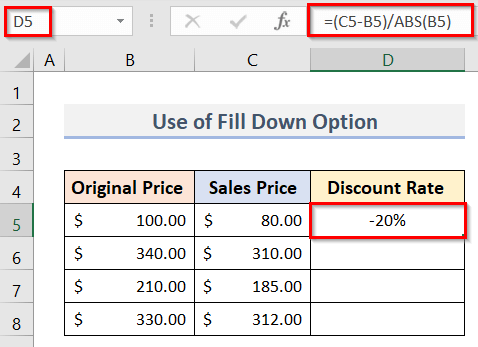
- ನಂತರ, ಕೆಳಗಿನ ಎಲ್ಲಾ ಸೆಲ್ಗಳನ್ನು ಆಯ್ಕೆಮಾಡಿ (ಸೇರಿದಂತೆ ಸೆಲ್ D5 ) ವರೆಗೆ ನೀವು ಸೂತ್ರವನ್ನು ನಿಯೋಜಿಸಬೇಕಾಗುತ್ತದೆ. ಫಾರ್ಉದಾಹರಣೆಗೆ, ನಾವು D5:D8 ಶ್ರೇಣಿಯನ್ನು ಆಯ್ಕೆ ಮಾಡಿದ್ದೇವೆ.
- ಮುಂದೆ, ಹೋಮ್ ಟ್ಯಾಬ್ಗೆ ಹೋಗಿ.
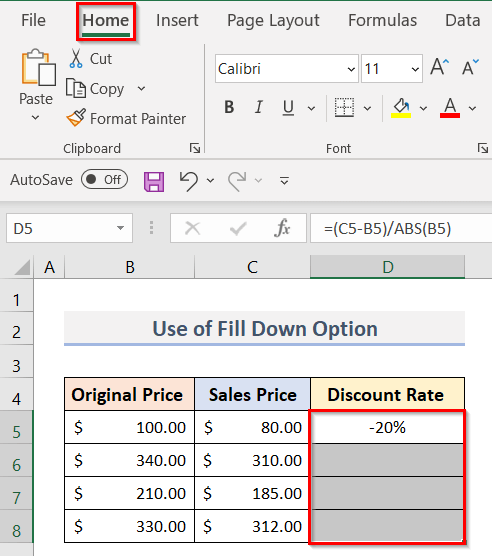 3>
3>
- ಅದರ ನಂತರ, ಎಡಿಟಿಂಗ್ ಗುಂಪಿನಿಂದ ಭರ್ತಿ ಡ್ರಾಪ್ಡೌನ್ ಅನ್ನು ಕ್ಲಿಕ್ ಮಾಡಿ.
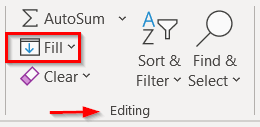
- ಪ್ರತಿಯಾಗಿ, ಡ್ರಾಪ್ಡೌನ್ನಿಂದ ಕೆಳಗೆ ಆಯ್ಕೆಮಾಡಿ.
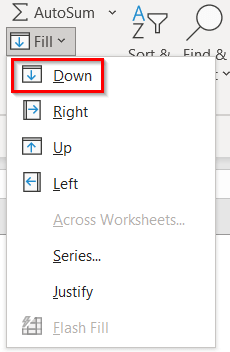
- ಅಂತಿಮವಾಗಿ, ಹಿಂದಿನ ಹಂತಗಳು ಸೂತ್ರವನ್ನು ತೆಗೆದುಕೊಳ್ಳುತ್ತದೆ ಕೋಶ D5 ಮತ್ತು ಭರ್ತಿ ಎಲ್ಲಾ ಆಯ್ಕೆಮಾಡಲಾದ ಕೋಶಗಳಲ್ಲಿ (ಸೆಲ್ D8 ವರೆಗೆ).
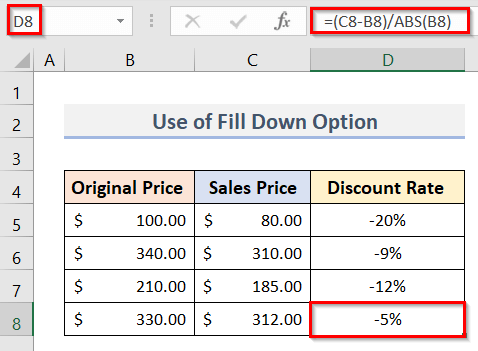
ಇನ್ನಷ್ಟು ಓದಿ: ಎಕ್ಸೆಲ್ ನಲ್ಲಿ ಶೇಕಡಾವಾರು ಲೆಕ್ಕಾಚಾರ ಮಾಡಲು ಫಾರ್ಮುಲಾವನ್ನು ಹೇಗೆ ರಚಿಸುವುದು
ಇದೇ ವಾಚನಗೋಷ್ಠಿಗಳು
- ಎಕ್ಸೆಲ್ನಲ್ಲಿ ಫಾರ್ಮುಲಾವನ್ನು ರಚಿಸಿ ಅದು ಹೌದು ಎಂಬ ಪದವನ್ನು ಇರಿಸುತ್ತದೆ (7 ಮಾರ್ಗಗಳು)
- ಎಕ್ಸೆಲ್ ವಿಬಿಎ: ಸಂಬಂಧಿತ ಉಲ್ಲೇಖದೊಂದಿಗೆ ಫಾರ್ಮುಲಾವನ್ನು ಸೇರಿಸಿ (ಎಲ್ಲಾ ಸಂಭಾವ್ಯ ಮಾರ್ಗಗಳು )
- ಒಂದು ಕಾರ್ಯವನ್ನು ಬಳಸದೆಯೇ ಎಕ್ಸೆಲ್ನಲ್ಲಿ ಫಾರ್ಮುಲಾವನ್ನು ಹೇಗೆ ರಚಿಸುವುದು (6 ವಿಧಾನಗಳು)
- ಎಕ್ಸೆಲ್ನಲ್ಲಿ ಪಾಯಿಂಟ್ ಮತ್ತು ಕ್ಲಿಕ್ ವಿಧಾನವನ್ನು ಬಳಸಿ (3 ಉದಾಹರಣೆಗಳು )
- ಎಕ್ಸೆಲ್ನಲ್ಲಿ ಕಸ್ಟಮ್ ಫಾರ್ಮುಲಾವನ್ನು ಹೇಗೆ ರಚಿಸುವುದು (ಹಂತ-ಹಂತದ ಮಾರ್ಗಸೂಚಿ)
3. ಫಾರ್ಮುಲ್ ಅನ್ನು ನಿಯೋಜಿಸಲು ಕೀಬೋರ್ಡ್ ಶಾರ್ಟ್ಕಟ್ a ಗೆ ಎಳೆಯದೆಯೇ ಸಂಪೂರ್ಣ ಕಾಲಮ್ಗೆ
ನಾವು ಕೀಬೋರ್ಡ್ ಶಾರ್ಟ್ಕಟ್ಗಳನ್ನು ಬಳಸಿಕೊಂಡು ಸಂಪೂರ್ಣ ಕಾಲಮ್ಗೆ ತ್ವರಿತವಾಗಿ ಸೂತ್ರಗಳನ್ನು ನಿಯೋಜಿಸಬಹುದು. ಫಿಲ್-ಡೌನ್ ಸೂತ್ರವನ್ನು ಸಂಪೂರ್ಣ ಕಾಲಮ್ಗೆ ಹಂತಗಳು ಕೆಳಗಿವೆ.
ಹಂತಗಳು:
- ಮೊದಲನೆಯದಾಗಿ, ಸೂತ್ರವನ್ನು ಒಳಗೊಂಡಿರುವ ಕೋಶವನ್ನು ( D5 ) ಆಯ್ಕೆಮಾಡಿ.
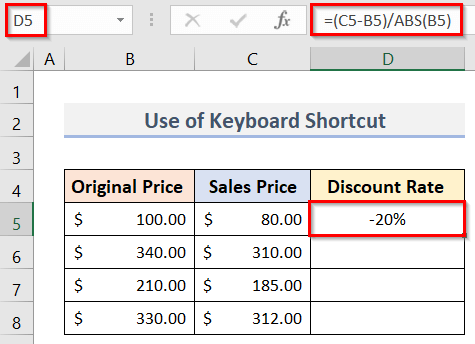
- ನಂತರ, ಕೆಳಗಿನ ಎಲ್ಲಾ ಕೋಶಗಳನ್ನು ಆಯ್ಕೆ ಮಾಡಿ (ಸೆಲ್ D8 ವರೆಗೆ)ಇದರಲ್ಲಿ ನೀವು ಸೂತ್ರವನ್ನು ಬಳಸಲು ಬಯಸುತ್ತೀರಿ (ಕೋಶ D5 ಸೇರಿದಂತೆ).
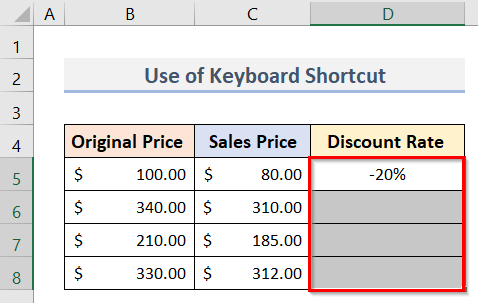
- ಆದ್ದರಿಂದ, ಒತ್ತಿರಿ Ctrl ಕೀಲಿಯನ್ನು ಹಿಡಿದಿಟ್ಟುಕೊಳ್ಳುವಾಗ D ಕೀ.
- ಪರಿಣಾಮವಾಗಿ, ಸೂತ್ರವನ್ನು ಆಯ್ಕೆ ಮಾಡಿದ ಎಲ್ಲಾ ಸೆಲ್ಗಳಿಗೆ ನಕಲು ಮಾಡಲಾಗುತ್ತದೆ . ಕೆಳಗಿನ ಸ್ಕ್ರೀನ್ಶಾಟ್ನಲ್ಲಿ ನಾವು ಅದನ್ನು ನೋಡಬಹುದು.
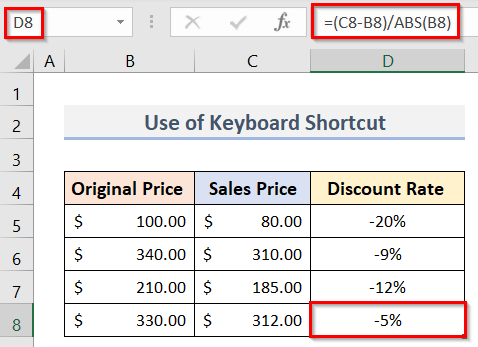
ಇನ್ನಷ್ಟು ಓದಿ: ಎಕ್ಸೆಲ್ನಲ್ಲಿ ಬಹು ಕೋಶಗಳಿಗೆ ಒಂದೇ ಸೂತ್ರವನ್ನು ಅನ್ವಯಿಸುವುದು ಹೇಗೆ ( 7 ಮಾರ್ಗಗಳು)
4. ಎಕ್ಸೆಲ್ ಅರೇ ಫಾರ್ಮುಲಾದೊಂದಿಗೆ ಡ್ರ್ಯಾಗ್ ಮಾಡದೆಯೇ ಫಾರ್ಮುಲಾವನ್ನು ಸಂಪೂರ್ಣ ಕಾಲಮ್ಗೆ ನಕಲಿಸಿ
ಊಹಿಸಿ, ನಾವು ಎಕ್ಸೆಲ್ನಲ್ಲಿ ಕೆಲವು ಉತ್ಪನ್ನಗಳ ಹೆಸರನ್ನು ಒಳಗೊಂಡಿರುವ ಡೇಟಾಸೆಟ್ ಅನ್ನು ಹೊಂದಿದ್ದೇವೆ ಮತ್ತು ಅವುಗಳ ಮೂಲ ಬೆಲೆಗಳು . ನಾವು ಅರೇ ಸೂತ್ರವನ್ನು ಬಳಸಿಕೊಂಡು ಎಲ್ಲಾ ಉತ್ಪನ್ನಗಳ ನಿರೀಕ್ಷಿತ ಲಾಭಗಳನ್ನು ಲೆಕ್ಕಾಚಾರ ಮಾಡಬೇಕಾಗಿದೆ .
ನಾವು ಅರೇ<ಅನ್ನು ಸಹ ಬಳಸಬಹುದು ಸಂಪೂರ್ಣ ಕಾಲಮ್ಗೆ ಒಂದು ಸೂತ್ರವನ್ನು ನಕಲಿಸಲು ಎಕ್ಸೆಲ್ನಲ್ಲಿ 2> ಫಾರ್ಮುಲಾ :
- ಮೊದಲ ಸ್ಥಾನದಲ್ಲಿ, D5 ಕೋಶವನ್ನು ಆಯ್ಕೆಮಾಡಿ (ಕಾಲಮ್ನ ಮೇಲಿನ ಸೆಲ್).
- ಈಗ, ನಿರೀಕ್ಷಿತ ಲಾಭ ಅನ್ನು ಲೆಕ್ಕಾಚಾರ ಮಾಡಲು ನೀವು ಈ ಕೆಳಗಿನ ಅರೇ ಸೂತ್ರವನ್ನು ಸೆಲ್ನಲ್ಲಿ ಟೈಪ್ ಮಾಡಬೇಕಾಗುತ್ತದೆ ( D5 ):
=C5:C8*12% 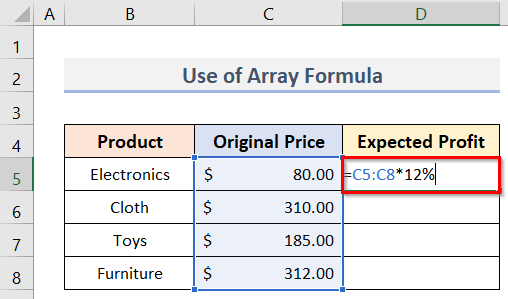
- Enter ಕೀಲಿಯನ್ನು ಒತ್ತಿದ ನಂತರ, ನಾವು ನಿರೀಕ್ಷಿತ ಲಾಭದ ಎಲ್ಲಾ ಮೌಲ್ಯಗಳನ್ನು ಪಡೆಯುತ್ತೇವೆ ಏಕಕಾಲದಲ್ಲಿ.
- ಅಂದರೆ, ಅರೇ ಸೂತ್ರವು ಸ್ವಯಂಚಾಲಿತವಾಗಿ ಸೂತ್ರವನ್ನು ಸಂಪೂರ್ಣ ಕಾಲಮ್ಗೆ ನಕಲಿಸುತ್ತದೆ.
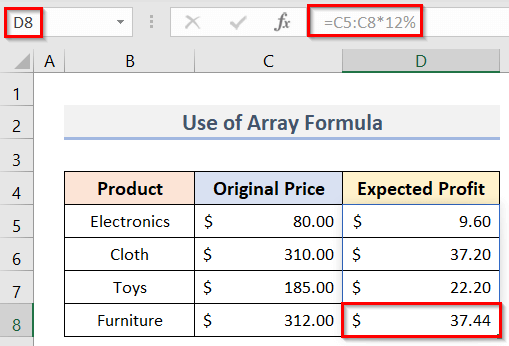
- ಖಾತ್ರಿಪಡಿಸಿಕೊಳ್ಳಲು, ನೀವು ಯಾವುದೇ ಸೆಲ್ ಅನ್ನು ಆಯ್ಕೆ ಮಾಡಬಹುದು( D8 ) ಕಾಲಮ್ನಲ್ಲಿ ( D5:D8 ) ಮತ್ತು ಫಾರ್ಮುಲಾ ಬಾರ್ ನಲ್ಲಿ ಸೂತ್ರವನ್ನು ಪರಿಶೀಲಿಸಿ.
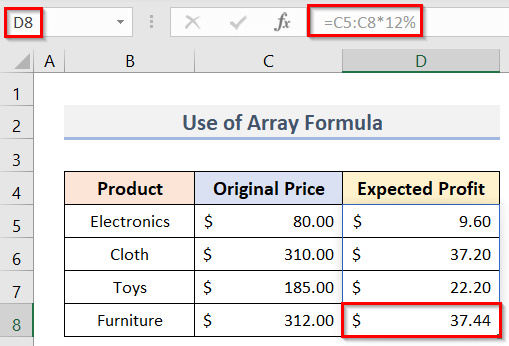
ಇನ್ನಷ್ಟು ಓದಿ: ಎಕ್ಸೆಲ್ ವಿಬಿಎ ಬಳಸಿಕೊಂಡು ಸಂಪೂರ್ಣ ಕಾಲಮ್ಗೆ ಫಾರ್ಮುಲಾವನ್ನು ಹೇಗೆ ಅನ್ವಯಿಸಬೇಕು
5. ಕಾಪಿ-ಪೇಸ್ಟ್ ಬಳಕೆ ಸಂಪೂರ್ಣ ಕಾಲಮ್ಗೆ
ಫಾರ್ಮುಲಾವನ್ನು ಅನ್ವಯಿಸಲು ಸೂತ್ರವನ್ನು ಸಂಪೂರ್ಣ ಕಾಲಮ್ಗೆ ಅನ್ವಯಿಸಲು ಮತ್ತೊಂದು ತ್ವರಿತ ಮಾರ್ಗವೆಂದರೆ ಕಾಪಿ-ಪೇಸ್ಟ್ ಫಾರ್ಮುಲಾ. ಈ ವಿಧಾನವನ್ನು ಅನ್ವಯಿಸಲು ಕೆಳಗಿನ ಹಂತಗಳು:
ಹಂತಗಳು:
- ಮೊದಲು, ನಕಲು ಸೆಲ್ ( D5 >) Ctrl ಕೀಲಿಯನ್ನು ಹಿಡಿದಿಟ್ಟುಕೊಳ್ಳುವಾಗ C ಕೀಲಿಯನ್ನು ಒತ್ತುವ ಮೂಲಕ ಸೂತ್ರ ಅನ್ನು ಹೊಂದಿರುತ್ತದೆ.
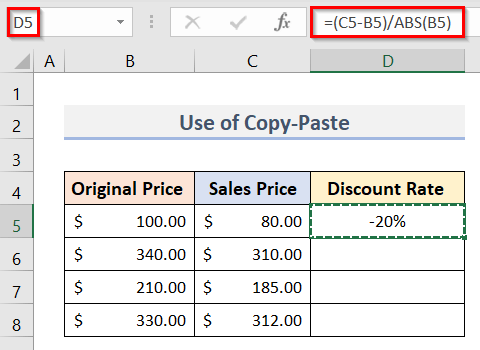
- ಈ ಸಮಯದಲ್ಲಿ, ನೀವು ಅದೇ ಸೂತ್ರವನ್ನು ಬಳಸಲು ಬಯಸುವ ಕೆಳಗಿನ ಎಲ್ಲಾ ಕೋಶಗಳನ್ನು ( D6:D8 ) ಆಯ್ಕೆಮಾಡಿ.
- ನೆನಪಿಡಿ, ಇದನ್ನು ಸಮಯ, ನಾವು D5 ಕೋಶವನ್ನು ಹೊರಗಿಡಬೇಕಾಗಿದೆ.
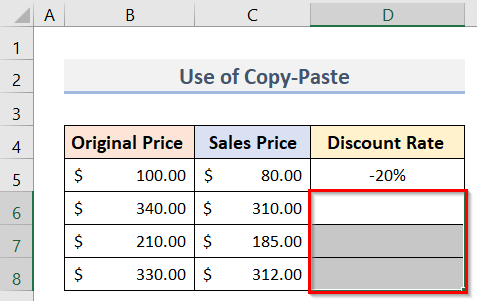
- ನಂತರ, ಅಂಟಿಸಿ ಅನ್ನು ಒತ್ತಿ ಕೀಬೋರ್ಡ್ನಲ್ಲಿ 1>Ctrl + V ನಕಲು ಮಾಡಿದ ಸೆಲ್ ( D6 ) ಕೆಳಗಿನ ಹಂತಗಳನ್ನು ಅನುಸರಿಸಿ:
- ಮೇಲಿನ ಪ್ರಕ್ರಿಯೆಯಲ್ಲಿನ ಹಂತಗಳನ್ನು ನಕಲು ಮಾಡುವವರೆಗೆ ಶ್ರೇಣಿಯನ್ನು ಅನುಸರಿಸಿ ( D6:D8 ).
- ಮುಂದೆ, ಆಯ್ಕೆಮಾಡಿದ ಶ್ರೇಣಿಯ ಮೇಲೆ ರೈಟ್ ಕ್ಲಿಕ್ ಮಾಡಿ .
- ನಂತರ, ಕ್ಲಿಕ್ ಮಾಡಿ ಅಂಟಿಸಿ ವಿಶೇಷ ಆಯ್ಕೆ.
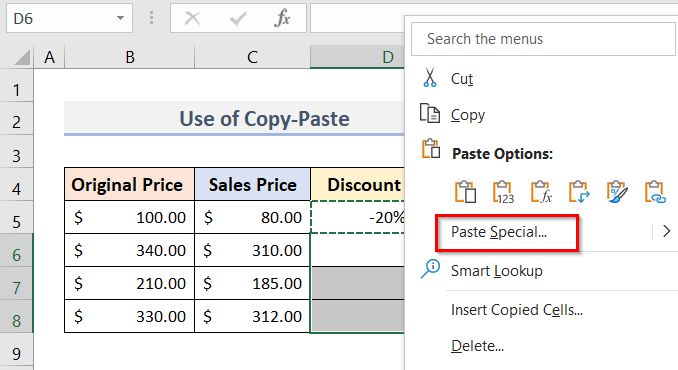
- ಪರಿಣಾಮವಾಗಿ, ವಿಶೇಷ ಅಂಟಿಸಿ ವಿಂಡೋ ಪಾಪ್ ಅಪ್ ಆಗುತ್ತದೆ.
- ನಂತರ, ಅಂಟಿಸಿ ಆಯ್ಕೆಗಳಿಂದ ಸೂತ್ರಗಳನ್ನು ಆಯ್ಕೆಮಾಡಿ.
- ಕೊನೆಯಲ್ಲಿ, cl ick ಸರಿ .

- ಆದ್ದರಿಂದ, ನಾವು ನಕಲು ಸೂತ್ರವನ್ನು ( ಇಲ್ಲದೆ ಆಯ್ದ ಶ್ರೇಣಿಯಲ್ಲಿ ಯಾವುದೇ ಫಾರ್ಮ್ಯಾಟಿಂಗ್ ) ( D6:D8 ). ಕೆಳಗಿನ ಚಿತ್ರದಲ್ಲಿ ಅಂತಿಮ ಔಟ್ಪುಟ್ ಅನ್ನು ನೋಡಿ.
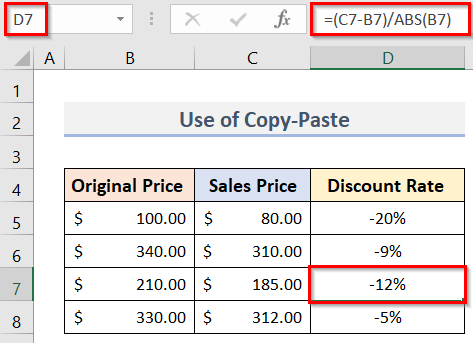
ಇನ್ನಷ್ಟು ಓದಿ: ಬಹು ಕೋಶಗಳಿಗಾಗಿ ಎಕ್ಸೆಲ್ನಲ್ಲಿ ಫಾರ್ಮುಲಾವನ್ನು ಹೇಗೆ ರಚಿಸುವುದು ( 9 ವಿಧಾನಗಳು)
ತೀರ್ಮಾನ
ನೀವು ಡ್ರ್ಯಾಗ್ ಮಾಡದೆಯೇ ಸಂಪೂರ್ಣ ಕಾಲಮ್ಗೆ ಸೂತ್ರಗಳನ್ನು ಅನ್ವಯಿಸಲು ಮೇಲಿನ ವಿಧಾನಗಳು ನಿಮಗೆ ಸಹಾಯಕವಾಗುತ್ತವೆ ಎಂದು ನಾನು ಭಾವಿಸುತ್ತೇನೆ. ಅಭ್ಯಾಸ ವರ್ಕ್ಬುಕ್ ಅನ್ನು ಡೌನ್ಲೋಡ್ ಮಾಡಿ ಮತ್ತು ಅದನ್ನು ಪ್ರಯತ್ನಿಸಿ. ಕಾಮೆಂಟ್ ವಿಭಾಗದಲ್ಲಿ ನಿಮ್ಮ ಪ್ರತಿಕ್ರಿಯೆಯನ್ನು ನಮಗೆ ತಿಳಿಸಿ. ಈ ರೀತಿಯ ಹೆಚ್ಚಿನ ಲೇಖನಗಳನ್ನು ಪಡೆಯಲು ನಮ್ಮ ವೆಬ್ಸೈಟ್ ExcelWIKI ಅನ್ನು ಅನುಸರಿಸಿ.

